Définir une stratégie de conservation des données pour une table
Cet article explique comment configurer une stratégie de conservation des données pour une table Microsoft Dataverse.
Conditions préalables
Ces prérequis doivent être remplis avant de pouvoir définir une table pour la conservation des données à long terme :
- Activer une table pour la rétention à long terme
- Déterminer les vues Dataverse pour les critères de stratégie
Activer une table pour la rétention à long terme
Avant de configurer une stratégie de rétention, activez la table parent (racine) pour la rétention à long terme.
Notes
Lorsqu’une table parent (racine) est activée pour la rétention à long terme, toutes les tables enfants associées sont automatiquement activées. Vous ne pouvez pas désactiver la rétention pour une table enfant lorsque la table parent est déjà activée pour la rétention. Par exemple, supposons qu’une table personnalisée et une table de notes soient des tables enfants de la table des incidents. Ces tables enfants ne peuvent pas être désactivées pour la rétention lorsque la table des incidents parent est activée. Un créateur peut toujours désactiver la table parent pour la rétention à long terme et activer séparément les tables enfants pour la rétention. Toutefois, il existe une exception au comportement de ces tables enfants associées lorsque la conservation à long terme est activée via un processus d’importation de solution. Dans ce cas, les tables enfants associées ne sont pas automatiquement activées.
- Connectez-vous à Power Apps, accédez à Tables, puis ouvrez la table souhaitée. Si l’élément ne se trouve pas dans le volet latéral, sélectionnez …Plus, puis sélectionnez l’élément souhaité.
- Sélectionnez Propriétés dans la barre de commandes, développez Options avancées, puis sélectionnez Activer la rétention à long terme.
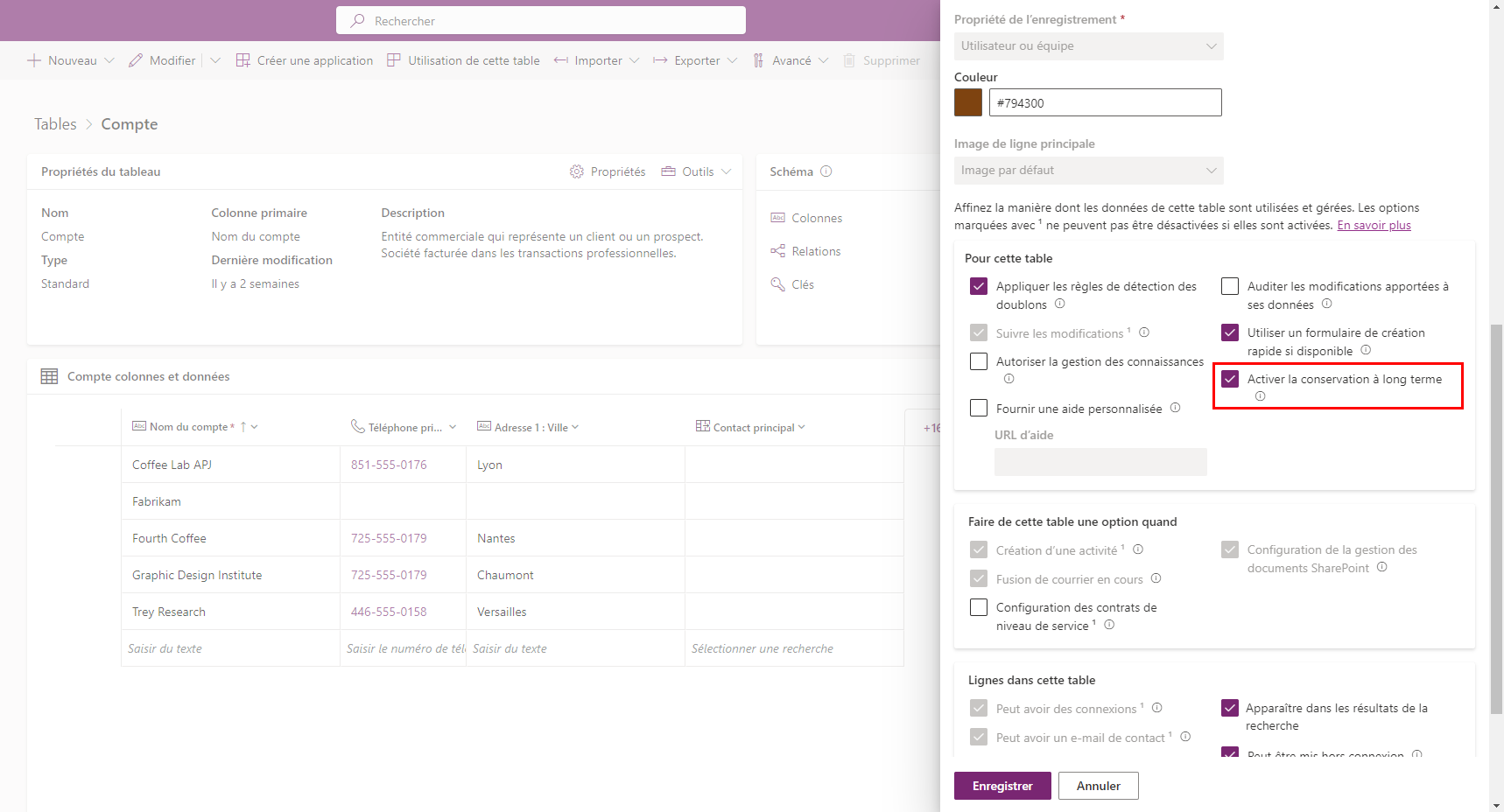
- Cliquez sur Enregistrer.
La racine parent et toutes les tables enfants seront disponibles pour la configuration de la stratégie dans environ 15 à 30 minutes après l’enregistrement de la table. Plus le nombre de tables enfants est grand, plus le processus prend de temps.
Déterminer les vues Dataverse pour les critères de stratégie
Les vues Dataverse sont utilisées pour déterminer quelles lignes de table (enregistrements) sont marquées pour la conservation à l’aide d’une stratégie de conservation à long terme. Avant de configurer une politique de conservation des données, vous devez configurer une vue Dataverse considérés comme les critères de rétention.
Une fois que vous avez une vue Dataverse à utiliser dans une stratégie de rétention à long terme particulière, vous devez tester le résultat de la vue. Une bonne pratique consiste à modifier la requête de vue avec une déclaration TOP N et testez-la pour vous assurer que le jeu de résultats renvoyé est conforme à vos attentes. Ceci est toujours recommandé, surtout lorsque le nombre de lignes est important.
Par exemple, considérons une vue Dataverse créée pour sélectionner tous les incidents clos de l’année 2015. Le nombre d’incidents pourrait être potentiellement très important. Par conséquent, vous devez ajouter un TOP N, tel que TOP 10, pour l’afficher et le tester pour confirmer l’ensemble d’exemples des incidents récupérés.
Lorsque la stratégie de conservation des données est exécutée, les lignes de la table parent et de toutes les tables enfants sont incluses pour la conservation des données à long terme. Les incidents parents peuvent avoir des lignes associées provenant de tables enfants, par exemple des notes, des tâches et des tables personnalisées. La stratégie de rétention garantit que l’enregistrement d’incident et toutes ses lignes enfants associées sont marqués et conservés à long terme dans Dataverse. De plus, les valeurs de recherche dans la table d’incidents, par exemple, sont dénormalisées avec les valeurs d’ID et de nom mises à disposition dans le cadre des données conservées. Cela permet dans de nombreux scénarios à une seule requête de récupérer les données conservées pertinentes.
Important
Nous vous recommandons de créer une vue Dataverse spécifique pour identifier uniquement les lignes que vous souhaitez conserver. Ensuite, créez et exécutez une application dont la vue doit être vérifiée avant de l’utiliser comme critère dans votre stratégie. Pour plus d’informations sur la création d’une vue de tableau, accédez à Créer et modifier des vues publiques ou système.
Configurer une stratégie de rétention
Les administrateurs Power Platform configurent les politiques de rétention.
Important
Une fois que les données sont conservées en tant que données à long terme (inactives), elles ne peuvent pas être déplacées vers le magasin de données actif.
Lorsqu’une stratégie de rétention s’exécute, le processus envoie des demandes d’API dans Microsoft Power Platform. Ces demandes sont comptabilisées dans les demandes d’API existantes disponibles avec votre forfait. En savoir plus : Limites et allocations de requêtes
Pour effectuer cette tâche, vous devez avoir le rôle Administrateur Power Platform.
- Activer une table pour la rétention à long terme.
- Connectez-vous à Power Apps, puis sur le volet de navigation de gauche, sélectionnez Stratégies de rétention. Si l’élément ne se trouve pas dans le volet latéral, sélectionnez …Plus, puis sélectionnez l’élément souhaité.
- Dans la barre de commandes, sélectionnez Nouvelle politique de rétention.
- Renseignez les propriétés suivantes pour la stratégie de rétention :
- Table. Sélectionnez la table racine parente qui sera utilisée pour configurer une politique de conservation des données froides historiques dans un stockage à long terme.
- Nom. Permet d’entrer un nom pour la stratégie de rétention.
- Critères. Sélectionnez une vue dans la liste. La vue doit avoir été créée et testée au préalable pour s’assurer que les bonnes données historiques ont été sélectionnées. Déterminer les vues Dataverse pour les critères de stratégie
- Planifier - Date de début. Saisissez la date à laquelle vous souhaitez que la stratégie s’exécute pour la première fois. La stratégie s’exécute pendant les heures creuses de la région de votre environnement.
- Fréquence. Les choix disponibles sont Une fois, Quotidien, Hebdomadaire, Mensuel et Annuel.
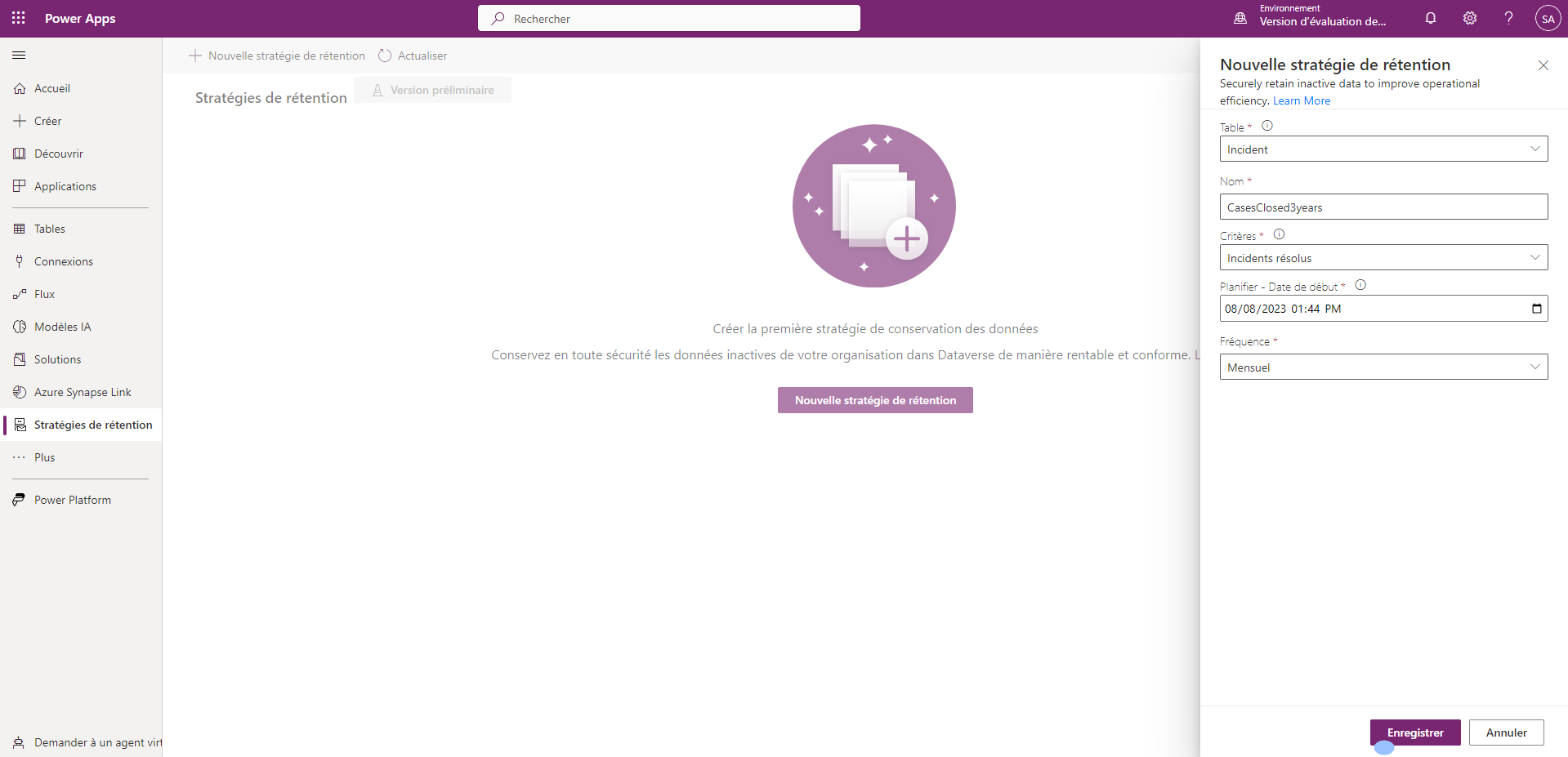
- Cliquez sur Enregistrer.
Vous pouvez maintenant afficher et gérer la stratégie. Plus d’informations : Gérer les stratégies de conservation des données
Important
- La stratégie de rétention ne démarre pas pour les environnements dont le mode d’administration est activé.
- Toutes les activités, tous les courriers électroniques et toutes les pièces jointes des parents et des enfants associés sont conservés sous forme d’ensemble lorsque vous configurez une stratégie sur une table parent. Ceci est similaire aux politiques de suppression groupée. Par exemple, une stratégie de conservation explicite ne peut pas être définie pour les tables Pointeur d’activité, Partie d’activité et Pièces jointes. Les stratégies de rétention à long terme ne peuvent pas être définies pour ces tables où la suppression en bloc n’est pas prise en charge.
- La table parent et toutes les lignes associées des tables enfants, du parent, seront marquées et stockées dans un stockage Dataverse à long terme.
- La logique associée à une action de suppression existante de n’importe quelle table (parent et enfants) sera toujours exécutée lors de l’exécution de la stratégie.
- L’exécution d’une politique prend environ 72 à 96 heures, quel que soit le volume de données. Les politiques de conservation des données reçoivent une faible priorité de la plateforme. Dataverse exécute toujours le processus de rétention en arrière-plan pour éviter tout impact sur les autres services de la plateforme, tels que les applications et les flux.
- Considérez une situation où deux stratégies (Policy1 et Policy2) s’exécutent sur des tables parent distinctes qui ont des tables enfants communes. Policy1 commence à s’exécuter avant Policy2. Si le statut de Policy1 n’a pas progressé au-delà de En attente de rapprochement, alors le statut de Policy2 reste sur le statut En attente de suppression jusqu’à ce que Policy1 passe de Rapprochement en attente à Suppression en attente. Ce comportement se produit pour empêcher les suppressions sur tous les enregistrements communs des tables communes dans les deux stratégies.
Problème connu
Si une table parent comporte de nombreuses tables enfant et que la taille des tables parent ou enfant est importante, vous pourriez rencontrer des délais d’attente. Par exemple, lorsque le nombre de tables est important dans une chaîne de relations en cascade, par exemple vingt-cinq ou plus. Pour atténuer ce problème, activez d’abord quelques tables enfants séparément. Ensuite, revenez en arrière et activez la table parent.
Étapes suivantes
Gérer les stratégies de conservation des données
Partager vos idées
Pour les développeurs : conservation des données à long terme pour les tables